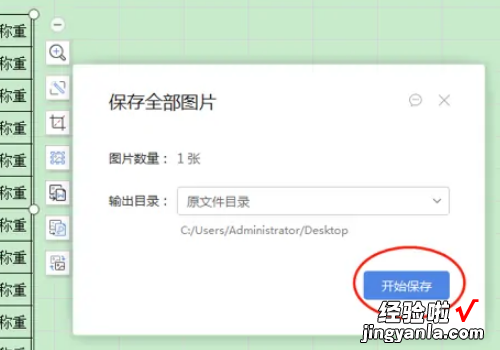经验直达:
- 电脑excel怎么截图整个表格
- 如何将excel表格里的内容截图
一、电脑excel怎么截图整个表格
最近小编收到不少的私信,很多小伙伴在使用excel的时候出现了问题,不知道电脑excel怎么截图整个表格,想让小编来教一教 , 为此小编到网上搜集了相关资料,总算找到了excel如何直接截图全部数据快捷键的介绍,具体内容都在下面的文章中了 。
电脑excel怎么截图整个表格?
具体步骤如下:
1.首先在excel表格中将需要截图的单元格全部选中;
2.然后在“开始”工具栏中找到“复制”按钮,点击右侧的下拉框,即可选择“复制为图片”;
3.点击后页面弹出复制图片对话框,点击确定按钮;
4.然后在当前页面中使用“Ctrl V”进行粘贴操作,即可发现将复制的内容以图片格式粘贴在页面中了 。
以上就是小编为大家带来的电脑excel怎么截图整个表格的方法了 , 希望能帮助到大家 。
二、如何将excel表格里的内容截图
电脑打开excel表格 , 选择要截图的表格区域,点下复制按钮或者按复制组合键“Ctrl c” 。鼠标移到空白区域,在工具栏“开始”下方,点击【粘贴】的箭头下拉选项,点击【粘贴为图片】即可 。
工具/原料:
lenovo12.0
windows12.0
excel10.0.1
1、介绍一个简单的截图方法,电脑打开excel表格,选择要截图的表格区域 , 点下复制按钮或者按复制组合键“Ctrl c” 。
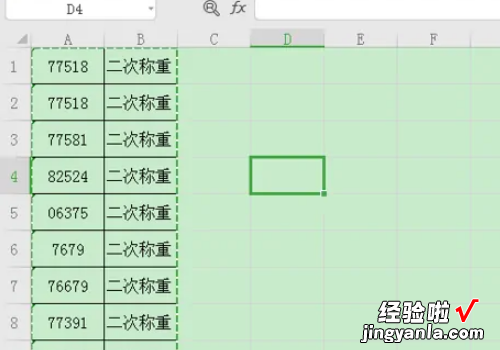
2、鼠标移到空白区域,在工具栏“开始”下方,点击【粘贴】的箭头下拉选项,点击【粘贴为图片】 。
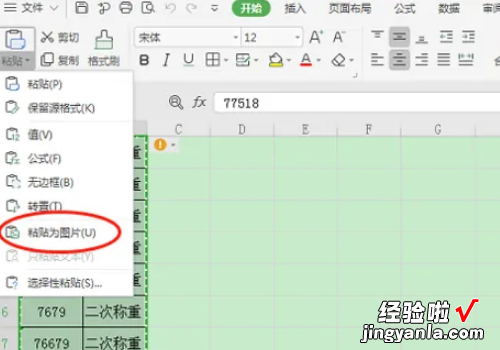
3、点“粘贴为图片”后,文档中就会出现复制的表格以图片形式出现 , 在右侧还有可以编辑图片的相关按钮,比如放大缩小 , 或者旋转方向 。
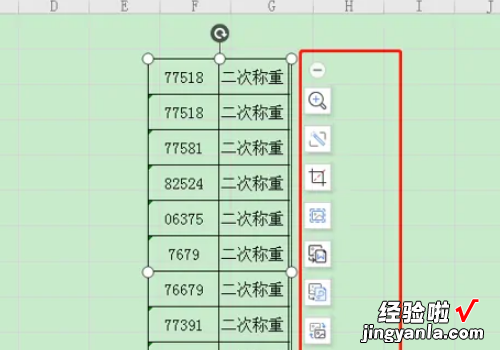
4、如果需要提取表格图片,在图片上单击鼠标右键,选择“提取图片” 。
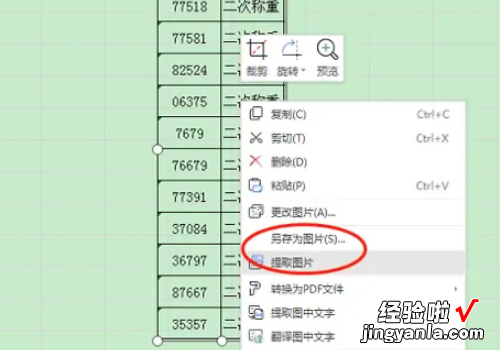
【如何将excel表格里的内容截图 电脑excel怎么截图整个表格】5、在excel表格弹出的保存图片窗口 , 默认保存提取图片的位置是桌面,也可以在“输出目录”中选择图片想要放置的位置,按“开始保存”就完成 。